电脑怎么退出锁屏 电脑如何取消自动锁屏功能
更新时间:2024-02-22 09:45:26作者:xtyang
在现代社会中电脑已经成为了我们生活中不可或缺的一部分,在使用电脑的过程中,我们有时会遇到一些烦恼,比如锁屏问题。当我们离开电脑一段时间后,它会自动进入锁屏状态,这不仅影响了我们的使用体验,还可能导致一些操作中断。如何退出电脑的锁屏状态呢?又如何取消自动锁屏功能呢?在本文中我将为大家详细介绍电脑如何退出锁屏以及取消自动锁屏功能的方法。让我们一起来了解吧!
步骤如下:
1.第一步:打开电脑后,在电脑的桌面上先找到“计算机”如下图所示。
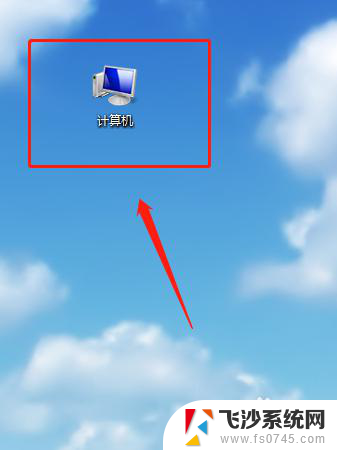
2.第二步:双击计算机进来找到“打开控制面板”如下图所示。
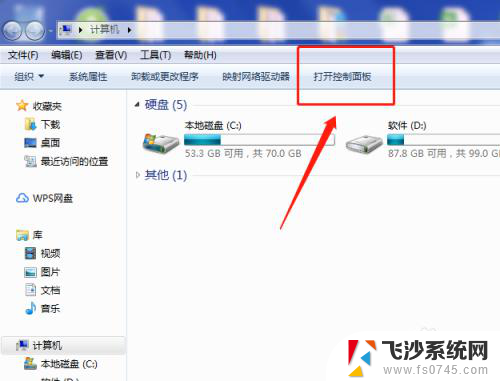
3.第三步:在“所有控制面板项”里面找到“个性化”如下图所示。
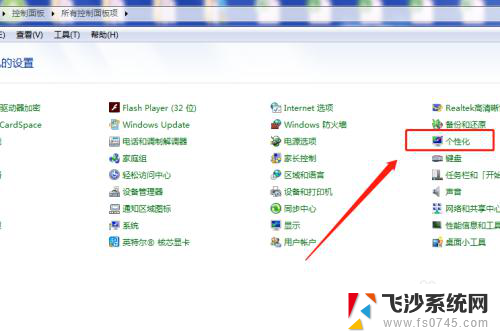
4.第四步:打开个性化找到右下角的“屏幕保护程序”如下图所示。
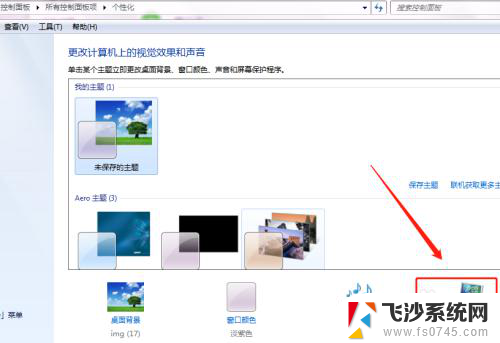
5.第五步:将“在恢复时显示登录屏幕(R)的勾去掉再点”确定“即可,如下图所示。
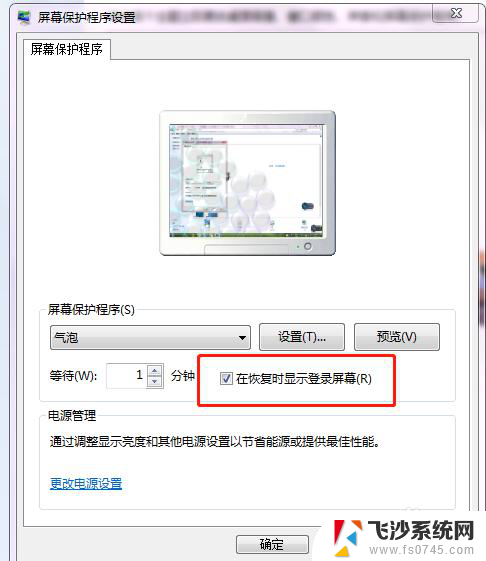
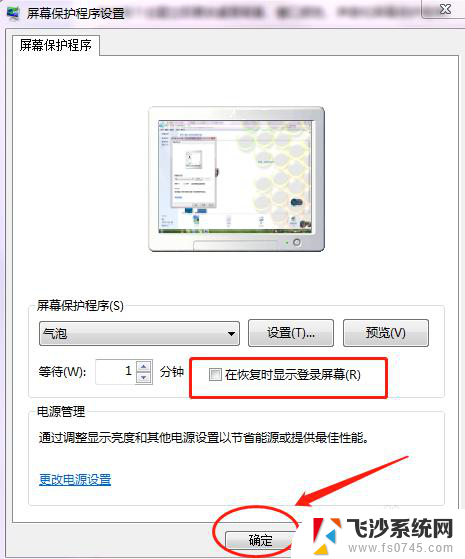
6.第六步:可以将”等待(W)的时间改成30分钟以上,这样就不会频繁的锁屏。如下图所示。
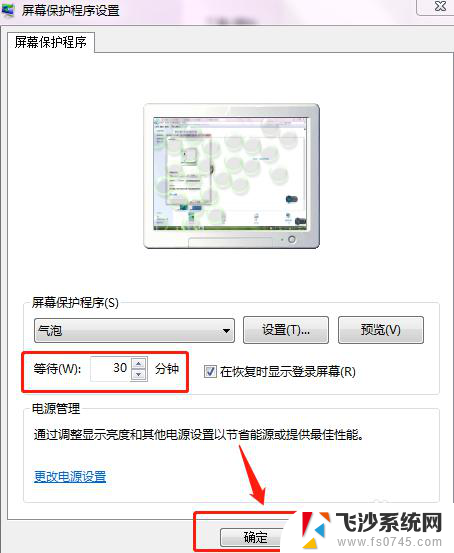
以上就是电脑如何退出锁屏的全部内容,如果你遇到这种情况,可以尝试按照以上方法解决,希望这些方法能对你有所帮助。
电脑怎么退出锁屏 电脑如何取消自动锁屏功能相关教程
-
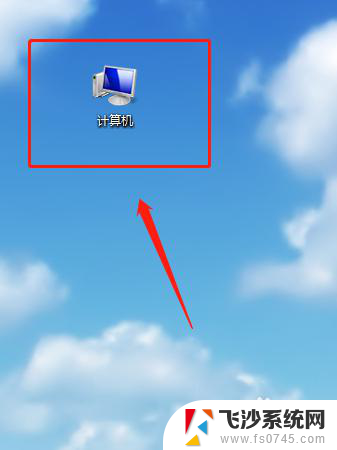 电脑如何退出锁屏 电脑锁屏快捷键取消
电脑如何退出锁屏 电脑锁屏快捷键取消2024-04-29
-
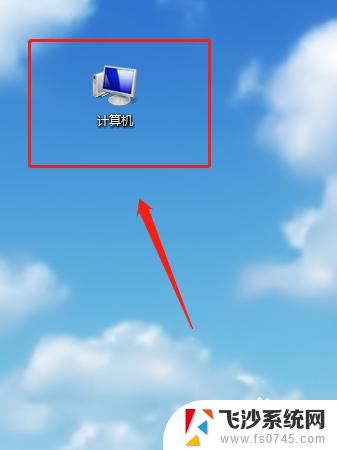 笔记本电脑取消锁屏 电脑怎么取消锁屏设置
笔记本电脑取消锁屏 电脑怎么取消锁屏设置2023-12-23
-
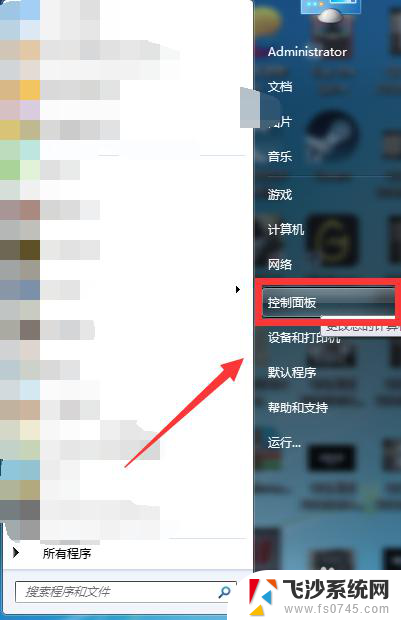 电脑屏幕锁定怎么取消掉 电脑屏幕锁定取消步骤
电脑屏幕锁定怎么取消掉 电脑屏幕锁定取消步骤2024-03-04
-
 台式电脑锁屏壁纸怎么关闭 电脑如何取消锁屏壁纸
台式电脑锁屏壁纸怎么关闭 电脑如何取消锁屏壁纸2024-02-13
- 怎么解锁屏幕锁定 电脑屏幕锁定如何取消
- 电脑桌面锁屏怎么关掉 如何取消电脑锁屏
- 怎么解除电脑屏幕锁定 如何取消电脑屏幕的锁定状态
- 电脑一直锁屏怎么解除 如何取消电脑长时间不操作自动锁屏
- 笔记本电脑怎样取消自动锁屏 怎样设置电脑不自动锁屏
- 笔记本电脑怎么不让它锁屏呢 电脑如何取消自动锁屏设置
- 寻找打印机ip的地址 怎样找到打印机的IP地址
- 为啥微信没有声音提示 微信视频播放没有声音原因
- 电脑怎么取消自动打开软件 如何取消开机自动启动的软件程序
- 笔记本怎样设置电池低于多少再充电 笔记本电脑如何设置95%充电
- 笔记本电脑连接hdmi电视 笔记本HDMI连接电视教程
- 小爱同学能不能连接电脑 小爱同学电脑音箱设置教程
电脑教程推荐
- 1 寻找打印机ip的地址 怎样找到打印机的IP地址
- 2 如何屏蔽edge浏览器 Windows 10 如何禁用Microsoft Edge
- 3 如何调整微信声音大小 怎样调节微信提示音大小
- 4 怎样让笔记本风扇声音变小 如何减少笔记本风扇的噪音
- 5 word中的箭头符号怎么打 在Word中怎么输入箭头图标
- 6 笔记本电脑调节亮度不起作用了怎么回事? 笔记本电脑键盘亮度调节键失灵
- 7 笔记本关掉触摸板快捷键 笔记本触摸板关闭方法
- 8 word文档选项打勾方框怎么添加 Word中怎样插入一个可勾选的方框
- 9 宽带已经连接上但是无法上网 电脑显示网络连接成功但无法上网怎么解决
- 10 iphone怎么用数据线传输文件到电脑 iPhone 数据线 如何传输文件